Visual Studio Code之Python交互式窗口
VS Code2019年10月8日,python扩展插件更新后增加了交互式窗口功能。新功能使vs code能像jupyter notebook一样的便捷。使其更加适用于数据分析和挖掘的工作。与pycharm相比,更轻量级,反映速度更快。与spyder相比,界面更好看,扩展应用丰富。与Jupyter notebook相比,代码间布局更好。...
一键AI生成摘要,助你高效阅读
问答
·
VS Code
- 2019年10月8日,python扩展插件更新后增加了交互式窗口功能。
- 新功能使vs code能像jupyter notebook一样的便捷。使其更加适用于数据分析和挖掘的工作。
- 与pycharm相比,更轻量级,反映速度更快。与spyder相比,界面更好看,扩展应用丰富。与Jupyter notebook相比,代码间的布局感觉更好。
- 新的Python插件会不断更新和完善,期待它的实用性、便捷性越来越强。
- 本章只列举部分有趣功能,更多内容需进一步探索。
- 下图是我使用的插件:
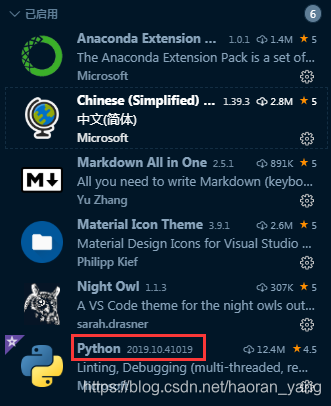
启动interactive window
- 方式1:快捷键"Ctrl+Shift+p"打开功能选择栏,选择交互窗口

- 方式2:鼠标右键,选择打开交互窗口并执行相应代码
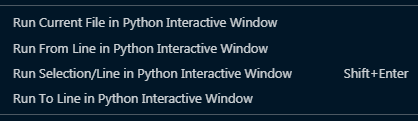
基本操作
- 选中编辑界面代码,Shift+Enter即可执行,执行结果直接展示在右侧交互界面
- 在右侧下方输入栏可直接编写代码并Shift+Enter执行
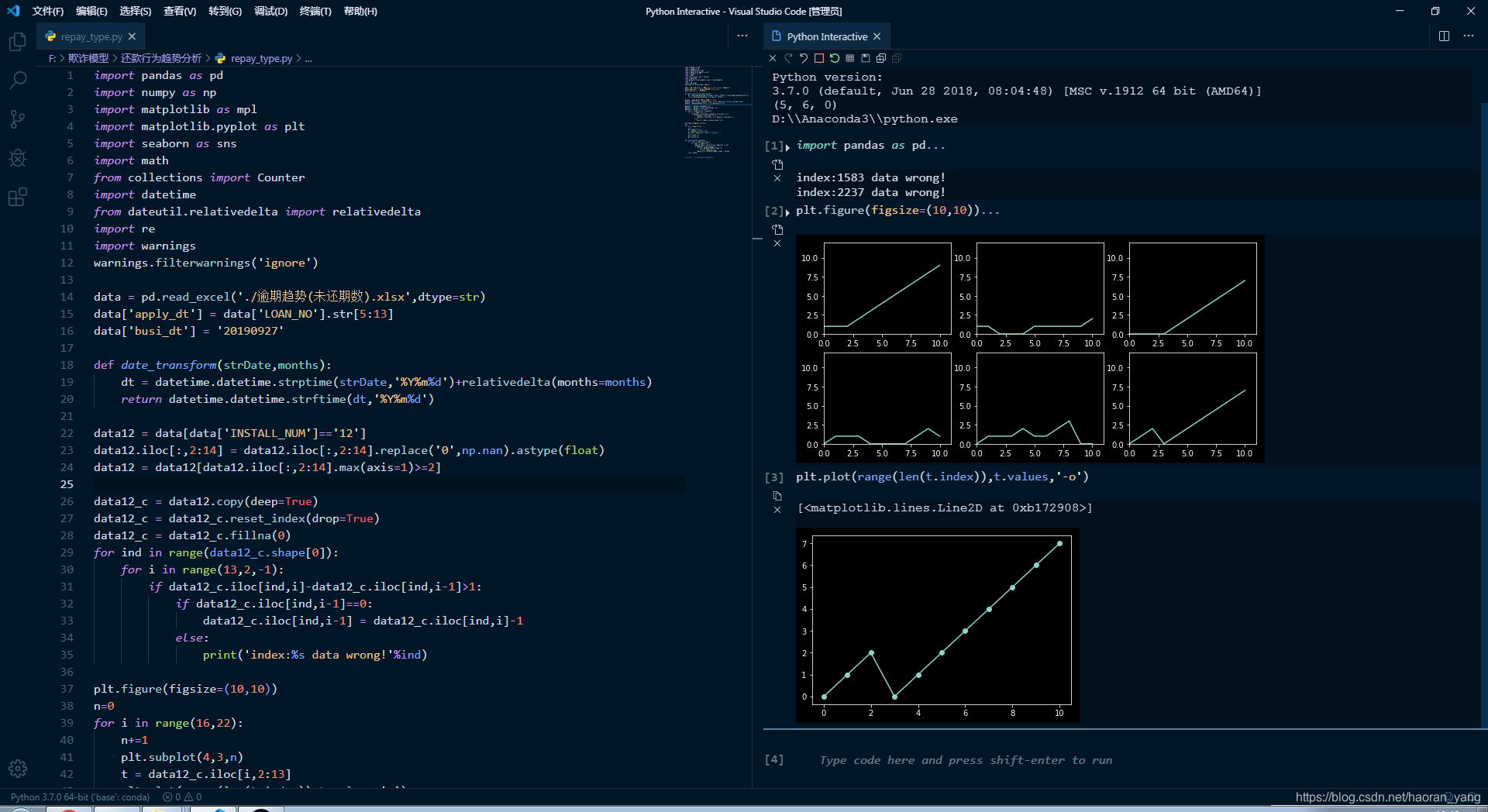
交互界面
- 顶部按键功能功能:清空交互界面所有代码和结果的显示,重做,撤销,终止内核,重启内核,显示变量,保存为ipynb文件,展开/折叠所有输入代码
- 下图顶部箭头所指按钮可显示或隐藏当前变量,变量右侧箭头所指按钮可以显示数据视图
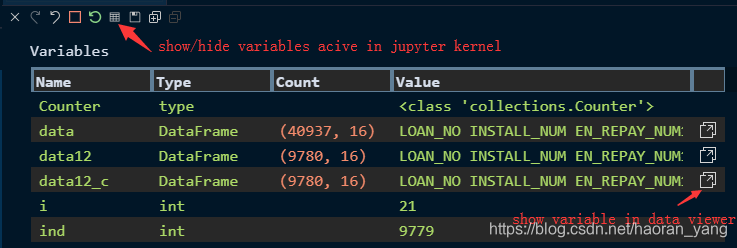
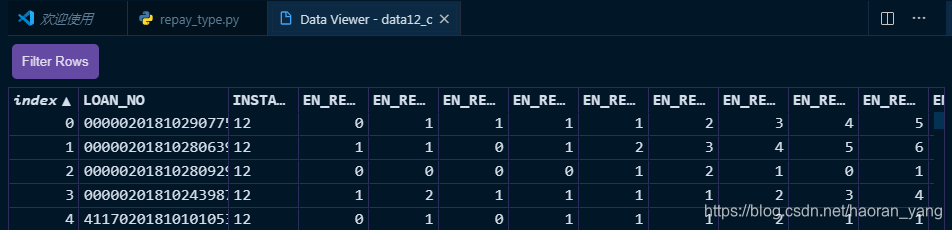
- 双击图片或点击图片左上角按钮,可在plots扩展页面查看图片。
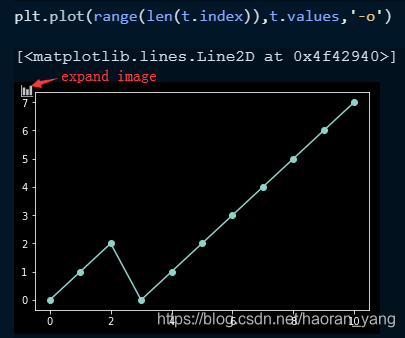
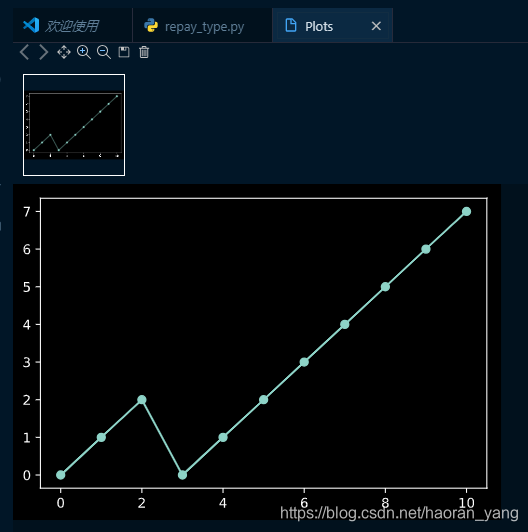
待优化处(免费用还事儿多 //_\\)
- 如果数据量太大,在data viewer中查看数据可能会卡死(大多数时候不需要查看所有数据,只是想看看少量样本),如果能选择查看数据的条数更好。
- 如果数据改变,则需要关闭data viewer再重新打开才能查看最新数据。如果增加data viewer内刷新功能则更好。
- data viewer内没有对数据进行选择复制功能。
更多推荐
 已为社区贡献1条内容
已为社区贡献1条内容









所有评论(0)